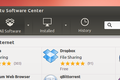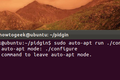apt 대 apt-get: Linux의 차이점은 무엇입니까?
게시 됨: 2022-06-16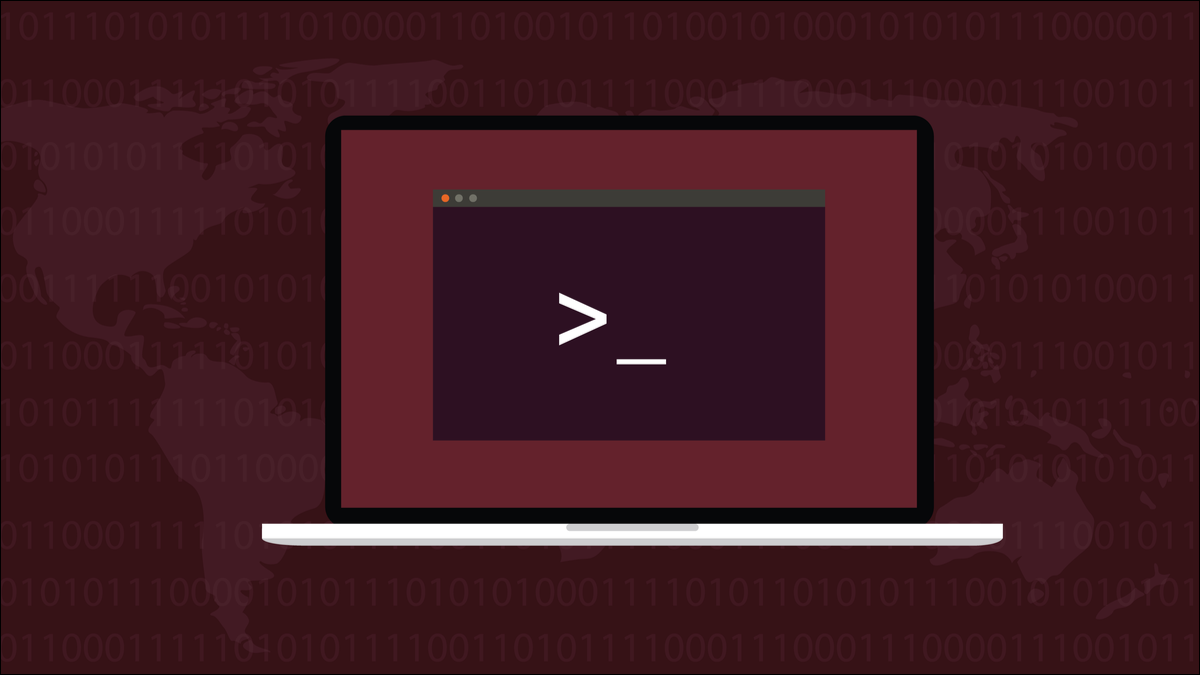
Debian 기반 Linux 배포판에 apt 및 apt-get 이 있는 이유는 무엇입니까? apt가 apt apt-get 대체했습니까 아니면 다른 목적을 가지고 있습니까? 이 두 명령 간의 관계를 설명합니다.
데비안 패키지 관리 시스템
Linux 배포판을 만드는 주요 노력은 패키지 관리 시스템을 설계하고 만드는 것입니다. 사용자는 소프트웨어 패키지를 설치 및 제거할 방법이 있어야 합니다. 이를 위해서는 소프트웨어 저장소에서 패키지 파일을 검색하고 사용자의 컴퓨터에 올바르게 설치하는 소프트웨어가 필요합니다.
이것은 작은 사업이 아닙니다. 소프트웨어 엔지니어링을 한쪽으로 치워도 소프트웨어 리포지토리를 호스팅하는 데는 시간, 노력 및 비용이 소요됩니다. 이것이 많은 "새로운" Linux 배포판이 기존 Linux 배포판에서 파생된 이유 중 하나입니다.
이것은 Debian 기반 배포판, Red Hat 기반 배포판, Arch 기반 배포판 등과 같은 Linux 배포판의 계열 또는 계보로 이어집니다.
Ubuntu 및 모든 Ubuntu 파생 배포를 포함한 Debian 배포 제품군은 Debian 패키지 관리자를 사용합니다. 이것은 DEB 파일이라고 하는 ".deb" 파일 확장자를 가진 패키지 파일을 사용합니다. DEB 파일은 다른 아카이브 파일을 포함하는 압축 파일입니다. 아카이브 파일에는 응용 프로그램의 실행 파일, 매뉴얼 페이지, 라이브러리 등이 포함됩니다.
DEB 파일에서 소프트웨어를 설치한다는 것은 이러한 모든 구성 요소 파일의 압축을 풀고 컴퓨터의 올바른 위치에 배치하는 것을 의미합니다. 또한 운영 체제 및 데스크톱 환경과의 상호 작용이 필요하므로 응용 프로그램이 응용 프로그램 검색에 표시되고 해당 아이콘이 도크 또는 시스템 메뉴에 추가될 수 있습니다.
apt-get 및 apt 명령은 모두 이를 수행합니다. 그러나 왜 같은 것에 대해 두 개의 명령이 있습니까?
명령의 사슬
실제로 설치를 수행하는 패키지를 dpkg 라고 합니다. 실제로 dpkg-split , dpkg-trigger 및 dpkg-divert 를 포함한 명령 제품군입니다. 이들은 필요한 경우 고급 패키지 도구 모음 또는 APT의 도구에서 호출됩니다. APT는 apt-get , apt-cache 및 apt 를 포함한 또 다른 도구 모음입니다.
dpkg 명령은 저수준 명령으로 간주됩니다. 가장 단순한 상호 작용 외에도 많은 옵션이 있어 매우 복잡해집니다. apt-get 명령은 dpkg 명령 모음에 대한 프런트 엔드 역할을 합니다. 이것은 문제를 상당히 단순화합니다. apt-get 은 저수준 백그라운드 명령이 아닌 사용자 대면 명령으로 설계되었습니다. 그럼에도 불구하고 사람을 대면하는 역할에도 불구하고 apt-cache 라는 또 다른 명령을 사용하여 사용자에게 정보를 표시했습니다.
apt 명령은 보다 접근하기 쉽고 사용자 친화적인 명령줄 도구를 통해 dpkg 와 "대화"하는 또 다른 방법을 제공합니다. apt-get 기능의 하위 집합을 제공하지만 큰 하위 집합이며 일반적으로 사용되는 모든 기능을 제공하며 apt-cache 기능도 포함합니다.
Linux Mint는 여기서 특별한 언급이 필요합니다. Linux Mint 관리자는 apt-get 용 Python 래퍼인 자체 버전의 apt 를 개발했습니다. 그것은 우리가 여기서 말하는 apt 가 아닙니다. 우리는 2014년에 출시되었고 2016년 Ubuntu 16.04에 포함되었을 때 사용자 영역에서 주목과 주목을 받은 주류 Debian apt 를 언급하고 있습니다.
apt와 apt-get의 차이점
따라서 dpkg 는 저수준 백그라운드 응용 프로그램입니다. apt-get 명령은 dpkg 에 대한 모든 기능을 갖추고 있지만 간소화된 인터페이스이며 apt 는 apt-get 의 사용자 친화적이지만 약간 제거된 버전입니다.
그러나 apt-get 및 apt 는 dpkg 에 대한 쉬운 인터페이스 이상을 제공합니다. 그들은 dpkg 가 하지 않는 일을 합니다. 그들은 리포지토리에서 파일을 검색하고 누락된 종속성 및 충돌을 지원하려고 시도합니다.
차례로, apt 명령은 apt-get 이 하지 않는 몇 가지 작업을 수행합니다. 일반 사용자가 설치 중에 보고 싶어하는 유형에 대한 추가 정보를 제공하고 apt-get 표시하는 더 모호한 정보 중 일부는 표시하지 않습니다. apt 는 우수한 시각적 피드백을 제공하고 터미널 창에서 색상 강조 표시 및 진행률 표시줄을 사용합니다.
apt 와 apt-get 사이에는 몇 가지 일반적인 명령이 있습니다. 이 모든 명령은 apt 또는 apt-get 앞에 올 수 있으며 동일하게 작동합니다.
- install packagename : 패키지를 설치합니다.
- 패키지 이름 제거 : 패키지를 제거(제거)합니다.
- purge packagename : 패키지와 해당 구성 파일을 제거합니다.
- update packagename : 저장소 정보를 업데이트합니다.
- 업그레이드 : 모든 패키지를 업데이트합니다.
- autoremove : 더 이상 필요하지 않은 라이브러리 및 기타 패키지를 제거합니다.
apt full-upgrade 옵션은 apt-get dist-upgrade 옵션을 대체합니다.

다음은 apt 에 대한 새로운 명령입니다.
- apt search : 리포지토리에서 패키지 이름을 검색합니다. 이것은
apt-cache search과 동일합니다. - apt show : 패키지에 대한 정보를 보여줍니다. 이것은
apt-cache show와 동일합니다. - apt list 옵션 : 설치되었거나 업그레이드 가능한 패키지 목록을 보여줍니다.
- apt edit-sources :
apt가 패키지를 검색하는 저장소 목록을 직접 편집합니다.
애플리케이션 설치
apt search 을 사용하여 패키지가 저장소에 있는지 여부를 확인하거나 패키지에 대한 올바른 이름을 가지고 있는지 확인할 수 있습니다. Scribus를 설치하고 싶지만 패키지 이름을 모른다고 가정해 보겠습니다. scribus-desktop 을 찾아볼 수 있습니다.
apt 검색 scribus-데스크탑

그 검색은 아무것도 찾지 못했습니다. 더 짧고 일반적인 검색 단서를 사용하여 다시 시도하겠습니다.
적절한 검색 스크라이버스
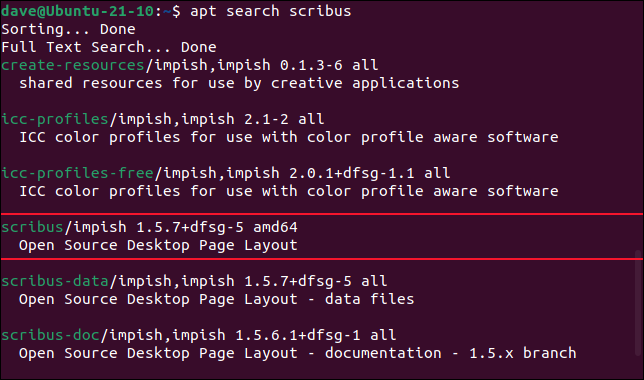
이것은 여러 히트를 반환하고 "scribus"라는 것이 있고 확실히 Scribus 데스크탑 출판 애플리케이션의 핵심 패키지인 것처럼 보입니다. apt show 명령은 더 자세한 정보를 제공합니다.
적절한 쇼 스크라이버스

설치할 항목과 소프트웨어 설명을 포함하여 패키지에 대한 정보 덤프를 얻습니다.
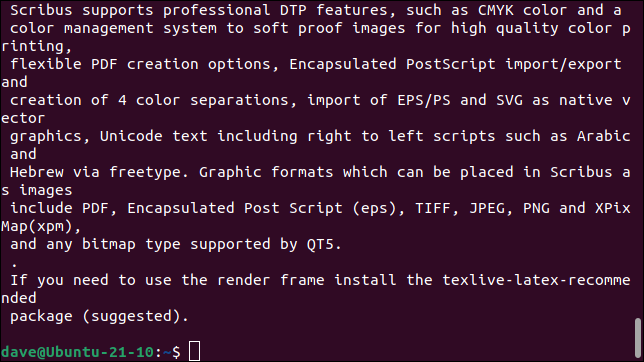
또한 필요에 따라 필요할 수 있는 다른 패키지도 제안합니다.
패키지를 설치하려면 sudo 를 사용해야 합니다.
sudo apt 설치 scribus

파일은 리포지토리에서 검색됩니다. 현재 검색 중인 파일은 갈색으로 강조 표시됩니다.
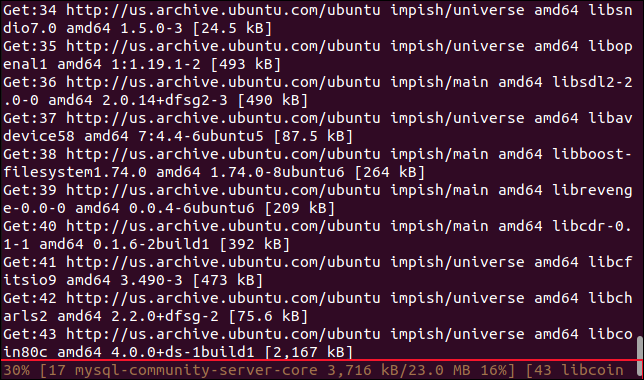
파일이 검색되면 설치됩니다. 설치 진행률은 숫자로 표시된 백분율과 진행률 표시줄로 표시됩니다.
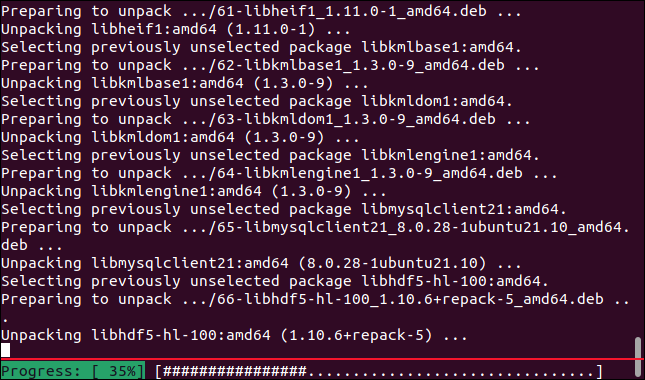
기타 명령
apt list 및 apt edit-sources 명령은 apt-get 에는 없는 apt 의 옵션입니다.
apt list 명령은 --installed 또는 --upgradeable 옵션과 함께 사용하여 컴퓨터에 설치된 패키지와 업그레이드할 수 있는 패키지를 볼 수 있습니다.
컴퓨터에 설치된 응용 프로그램 목록을 보려면 다음을 사용하십시오.
적절한 목록 --설치됨

출력을 스크롤하면 새로 설치된 Scribus 애플리케이션에 대한 두 개의 항목을 볼 수 있습니다.
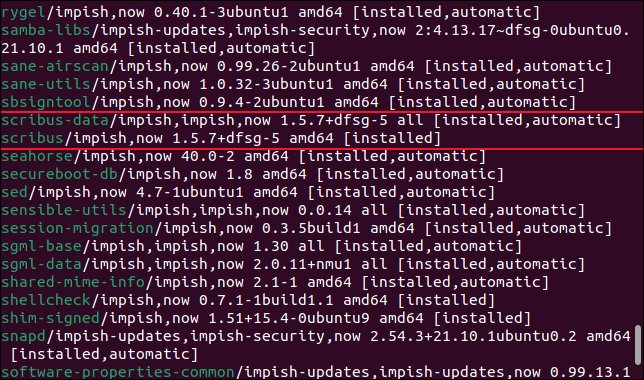
설치된 애플리케이션이 업그레이드 가능한지 확인하려면 --upgradeable 옵션을 사용하십시오.
적절한 목록 --업그레이드 가능
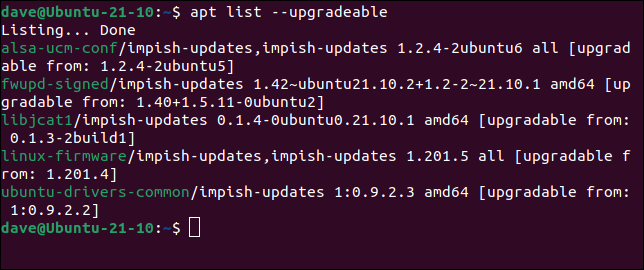
apt 명령은 apt 가 패키지를 검색하는 리포지토리에 대해 저장된 정보를 편집하는 방법도 제공합니다. 당신이하는 일을 알고있는 경우에만 이것을하십시오.
sudo apt 편집 소스

이 명령은 기본 편집기를 열고 저장소 정보가 들어 있는 파일을 로드합니다.
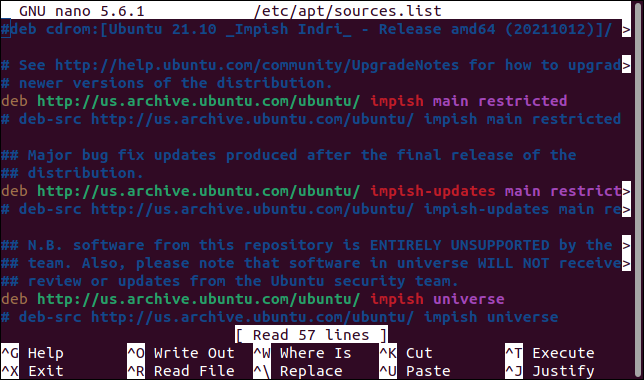
apt 또는 apt-get을 사용해야 합니까?
apt-get 명령은 자주 업데이트되지 않으며 이는 좋은 일입니다. 이전 버전과의 호환성을 유지해야 합니다. 이전 버전과의 호환성은 apt 에 대한 그런 걱정거리가 아닙니다. 이는 사용자 대면 명령으로 간주되고 처리됩니다.
일상적으로 사용하려면 apt 를 사용하십시오.
패키지 설치와 관련하여 스크립트를 작성하는 경우 apt-get 을 사용하십시오. 그것은 당신에게 당신의 스크립트에서 이식성과 호환성의 가장 큰 기회를 제공합니다.
관련: 셸 스크립팅에 대한 초보자 가이드: 기본 사항